win10禁止程序开机自动启动怎么设置
有些朋友的电脑平时没注意设置,好几个软件刚开机就会自动运行,这严重影响了电脑的运行速度,大家想知道如何将自动启动的软件给禁止掉,今天win10教程小编给大家介绍win10禁止程序自启动的方法,希望对你有帮助。
win10禁止程序自启动的方法
方法一
1、同时按下“Ctrl+Shift+Esc”键,打开“任务管理器”窗口。
2、在这里我们就可以设置开机启动项了,自由选择启用或是禁用。
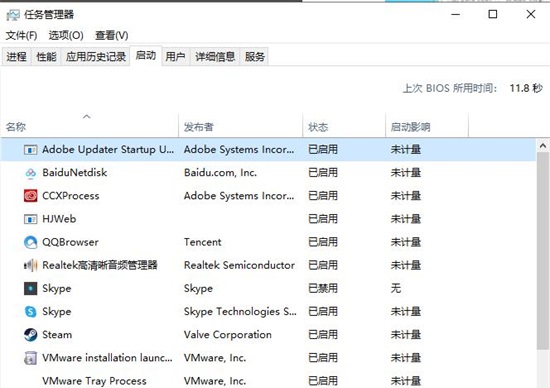
方法二
1、在电脑上点击左下角的开始按钮,点击设置进入主页。
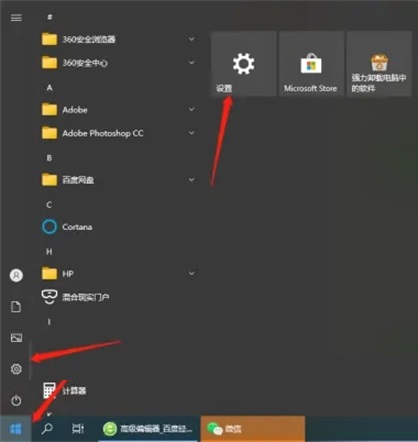
2、在列表中点击应用。
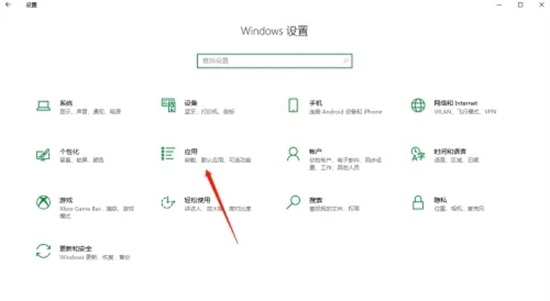
3、在启动分类中,把想要关闭的开机启动应用关掉后方的按钮,即可完成。
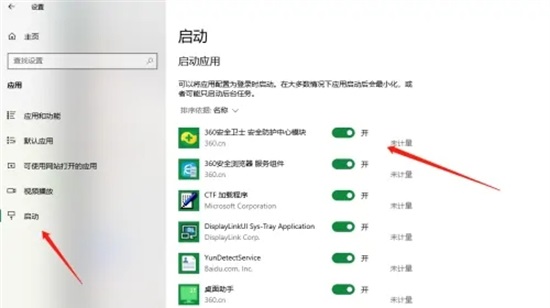
方法三
1、同时按下“win+R”键,打开运行窗口,输入【shell:startup】并回车。
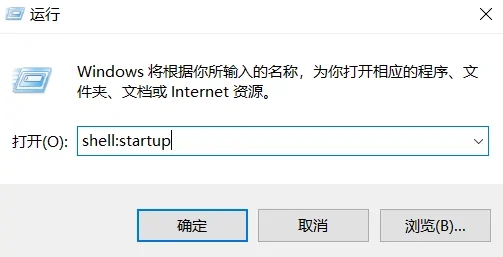
2、这样就快速打开了启动文件夹,在这里将不需要开机启动的软件快捷方式删除即可。
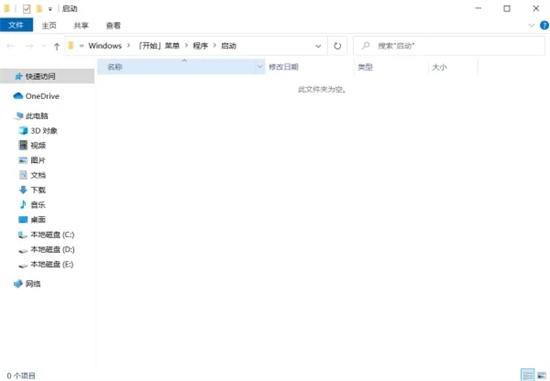
3、放在这个启动文件夹里的,都是会开机自动运行的软件。
最新推荐
-
excel怎么把一列数据拆分成几列 excel一列内容拆分成很多列

excel怎么把一列数据拆分成几列?在使用excel表格软件的过程中,用户可以通过使用excel强大的功能 […]
-
win7已达到计算机的连接数最大值怎么办 win7连接数达到最大值

win7已达到计算机的连接数最大值怎么办?很多还在使用win7系统的用户都遇到过在打开计算机进行连接的时候 […]
-
window10插网线为什么识别不了 win10网线插着却显示无法识别网络

window10插网线为什么识别不了?很多用户在使用win10的过程中,都遇到过明明自己网线插着,但是网络 […]
-
win11每次打开软件都弹出是否允许怎么办 win11每次打开软件都要确认

win11每次打开软件都弹出是否允许怎么办?在win11系统中,微软提高了安全性,在默认的功能中,每次用户 […]
-
win11打开文件安全警告怎么去掉 下载文件跳出文件安全警告

win11打开文件安全警告怎么去掉?很多刚开始使用win11系统的用户发现,在安装后下载文件,都会弹出警告 […]
-
nvidia控制面板拒绝访问怎么办 nvidia控制面板拒绝访问无法应用选定的设置win10

nvidia控制面板拒绝访问怎么办?在使用独显的过程中,用户可以通过显卡的的程序来进行图形的调整,比如英伟 […]
热门文章
excel怎么把一列数据拆分成几列 excel一列内容拆分成很多列
2win7已达到计算机的连接数最大值怎么办 win7连接数达到最大值
3window10插网线为什么识别不了 win10网线插着却显示无法识别网络
4win11每次打开软件都弹出是否允许怎么办 win11每次打开软件都要确认
5win11打开文件安全警告怎么去掉 下载文件跳出文件安全警告
6nvidia控制面板拒绝访问怎么办 nvidia控制面板拒绝访问无法应用选定的设置win10
7win11c盘拒绝访问怎么恢复权限 win11双击C盘提示拒绝访问
8罗技驱动设置开机启动教程分享
9win7设置电脑还原点怎么设置 win7设置系统还原点
10win10硬盘拒绝访问怎么解决 win10磁盘拒绝访问
随机推荐
专题工具排名 更多+





 闽公网安备 35052402000376号
闽公网安备 35052402000376号